SanPDFPembaca adalah pembaca yang menyokong pelbagai format dokumen, e-buku, dan penukaran format dokumen.
Mengapa menggunakan SanPDF untuk menukarExcel ke PDF?
SanPDF Reader adalah pembaca yang menyokong pelbagai format dokumen, e-buku, dan penukaran format dokumen.
Menyokong PDF, XPS, DjVu, CHM, Mobi, EPUB e-buku, buku komik dan dokumen lain dan format e-book.
Ia juga boleh menyediakan penukaran format PDF dan Office, PDF dan JPEG, PNG, penukaran format imej BMP, serta fungsi perpecahan dan penggabungan dokumen PDF.
Kaedah pertama Excel ke PDF:
Jika anda menggunakannya Microsoft Office 2007 atau perisian terkini 2010, maka tahniah, anda perlu menukar perkataan, excel dan lain-lain dokumen pejabat menjadi PDF sangat mudah.
Jika ia adalah pejabat 2007, maka anda hanya perlu memuat turun pemalam yang dinamakan simpan sebagai PDF / XPS dalam talian, yang juga kerja Microsoft, jadi anda tidak perlu bimbang tentang keserasian. Selepas pemasangan, anda akan mempunyai “Simpan sebagai PDF / XPS” dalam menu Simpan As di pejabat. Opsyen, maka perkataan anda, excel dan fail lain boleh disimpan secara langsung sebagai fail PDF, seperti yang ditunjukkan di pejabat 2007. Bagi pejabat versi 2010, saya belum menggunakannya lagi, tetapi menurut pengenalan, saya tahu bahawa 2010 secara langsung mengintegrasikan fungsi menyimpan sebagai PDF, tidak perlu memasang pemalam mana-mana, jadi lebih mudah digunakan.
1. Buka fail excel yang perlu ditukar.
2. Klik pada fail di sudut kiri atas dan klik Simpan Seperti pada pop timbul kotak dialog.
3. Dalam kotak dialog Simpan As yang muncul, klik segi tiga kecil di sebelah kanan untuk memilih jenis simpan.
4. Apabila anda klik Pilih Simpan Jenis, pilih item PDF dalam kotak dialog pop timbul.
5. Akhirnya klik Simpan di sudut kanan bawah, jadi dokumen Excel akan ditukarkan ke format PDF.
Terdapat kaedah lain yang lebih mudah dan lebih pantas, dan boleh menukar berbilang lembaran Excel ke dalam dokumen PDF sekaligus.
Format Pembaca Pelbagai untuk Apa Anda Ingin.
Mulai sekarang, anda tidak perlu memasang Pelbagai pembaca e-book di komputer anda, SanPDF boleh memenuhi permintaan anda.
Berbagai Dokumen Pertukaran untuk Meningkatkan Kecekapan.
Ia boleh membantu anda memperbaiki kecekapan kerja anda, menjimatkan lebih banyak masa dan nikmati kehidupan yang berwarna-warni.
Desktop dan Web, Nyaman dan Selesa.
Kedua-duanya desktop dan versi Web disediakan untuk memenuhi keperluan anda bila-bila masa, di mana sahaja.
Versi desktop menyokong untuk Windows XP / Vista / 7/8/10, dan versi Web menyokong Windows / Mac / Linux dan operasi lain sistem.
Gaya reka bentuk rata, antara muka operasi yang mudah dan menyegarkan.
Versi dalam talian:
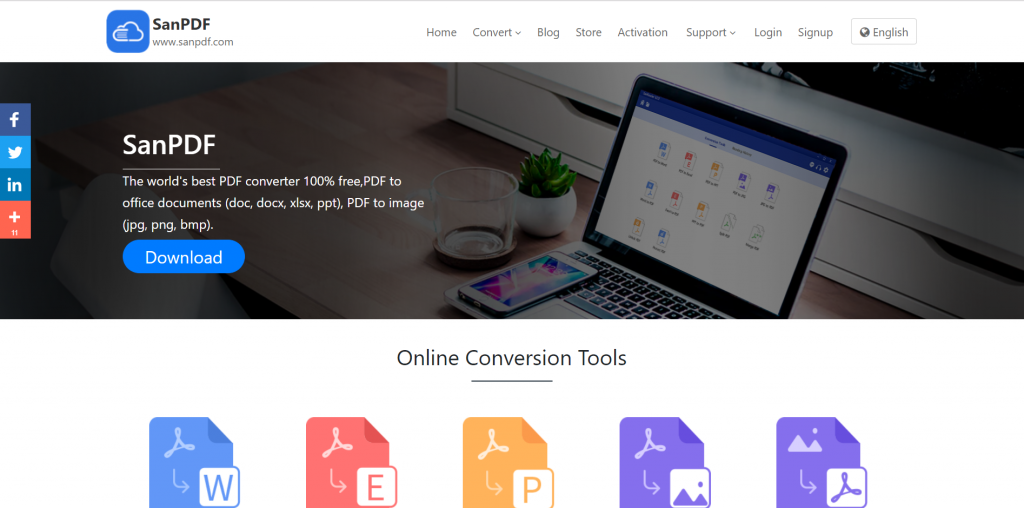
Versi PC:
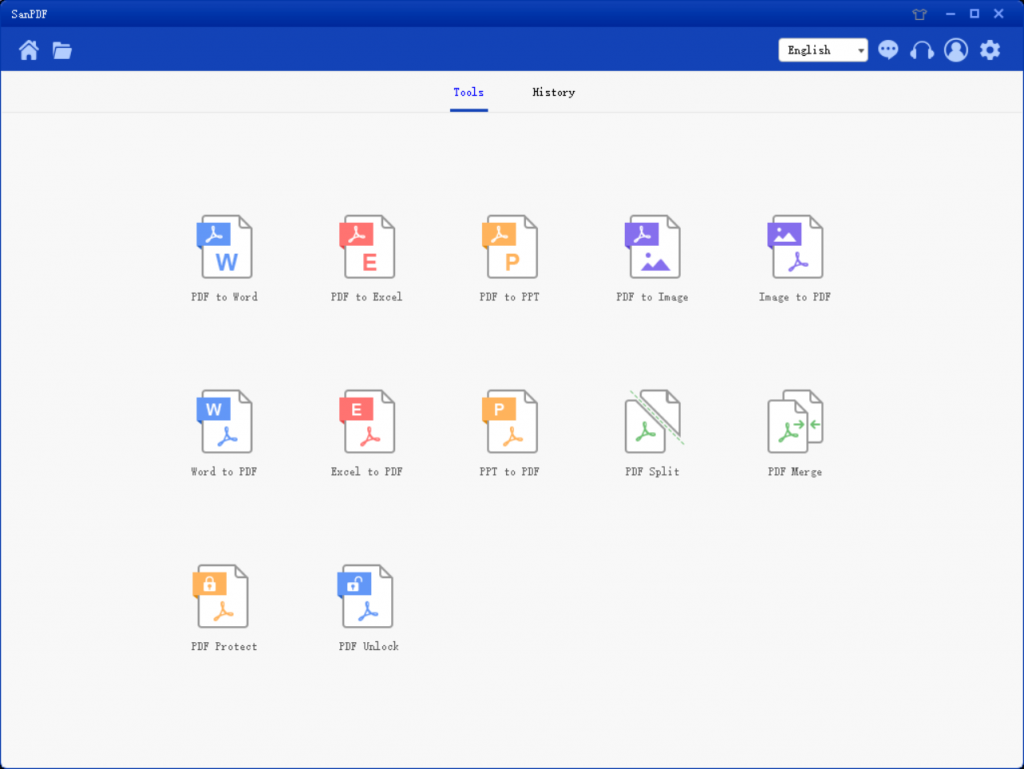
Bagaimana untuk memuat turun SanPDF?
- Pertama lawati laman utama SanPDF diwww.sanpdf.com.
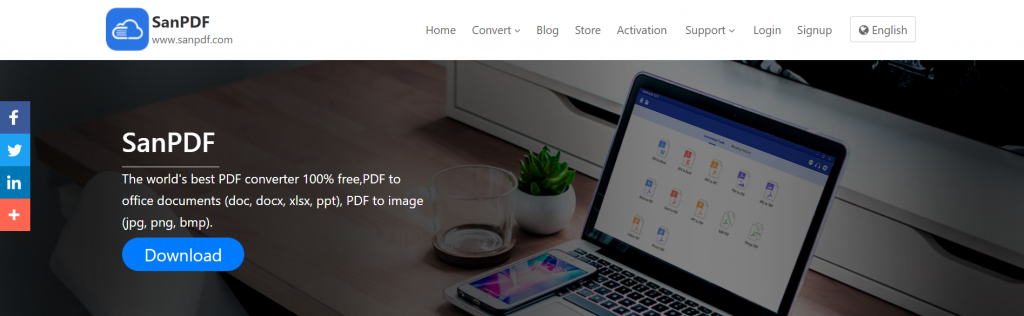
2.Kemudian klik Muat turun.

3.Akhir sekali pilih cakera yang anda ingin simpan, klik pasang.
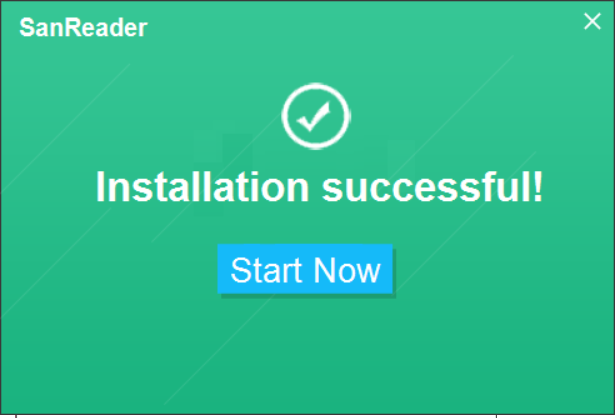
Melihat keupayaan pejabat seseorang, ia bergantung kepada analisis data yang dia tidak kelihatan baik. Jadi kami menggunakan Excel untuk menulis data, dan apabila melakukan carta, kami cuba ringkas dan cantik, dan cantik dan tidak mewah. Tetapi kadangkala apabila kami menghantar hamparan Excel bekerja keras kepada orang lain, ada penyelewengan warna, carta itu cacat, dan ia tidak sedih mengalir ke dalam sungai. Pada masa ini, SanPDF dapat menyelesaikan masalah ini dengan sempurna, kerana ia sangat praktikal dan bebas. Inilah caranya untuk menggunakannya. Anda mula-mula memilih ciri Excel ke PDF.
1. 选择 Excel 到 PDF 轉换 功能, 跳转 界面 如下: font> font>
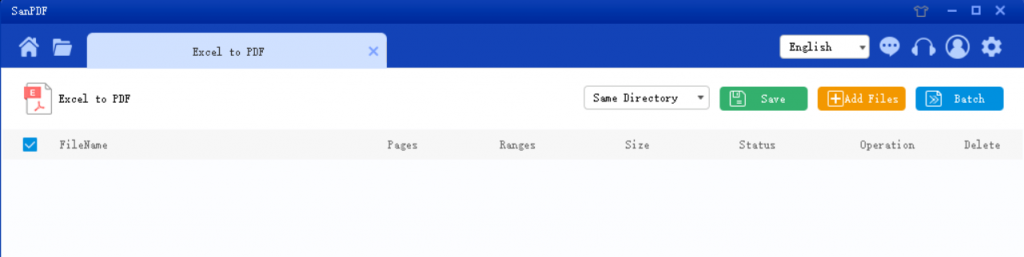
2.Dalam “Simpan Senarai” dan pilih lokasi yang anda ingin simpan, klik “Tambah Fail” dan pilih fail PDF yang anda hendak tukar dan klik “Mula Penukaran.”
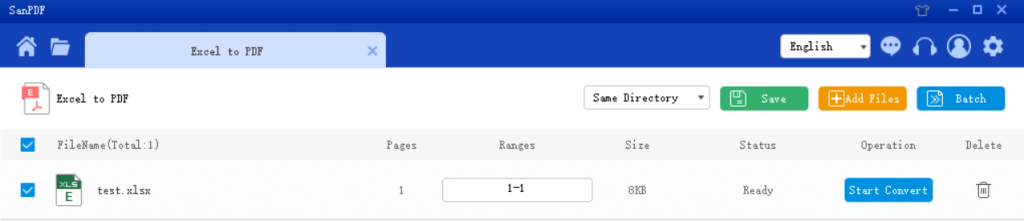
Selepas penukaran berjaya, pilih “Semak imbas Direktori” dan anda akan mendapati imej JPG yang telah diubah. Sekiranya anda ingin memadam fail yang ditukar dalam “seterusnya melayari direktori itu, klik pada butang” hapus “.
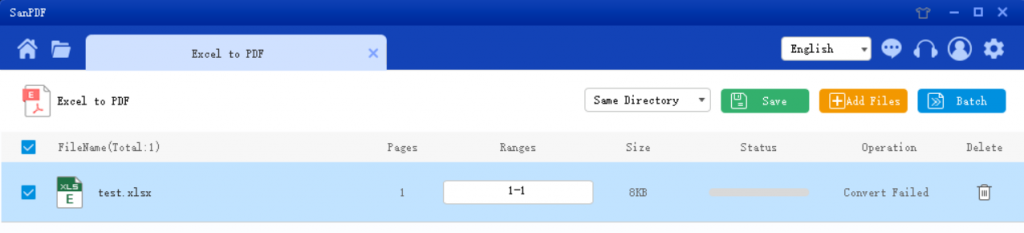
Menukar Excel ke PDF mudah, tetapi bagaimana boleh PDF akan ditukarkan ke Excel?
Kami sering menggunakan spreadsheet Excel untuk mengatur dan memproses data, dan kemudian menghantar lembaran data kepada orang lain untuk melihat.Namun, jika pihak lain secara tidak sengaja mengubah data apabila melihat hamparan Excel dengan komputer, maka semua data mungkin terjejas.
Jika Excel ditukar menjadi fail PDF, masalah ini tidak akan berlaku. Jadi bagaimana untuk menukar dari Excel ke PDF?
Juga menggunakan SanPDF perisian, anda boleh menyelesaikan masalah dengan mudah dan cepat.
1.Pilih “PDF ke Excel“Fungsi penukaran ini, antara muka melompat adalah seperti berikut:
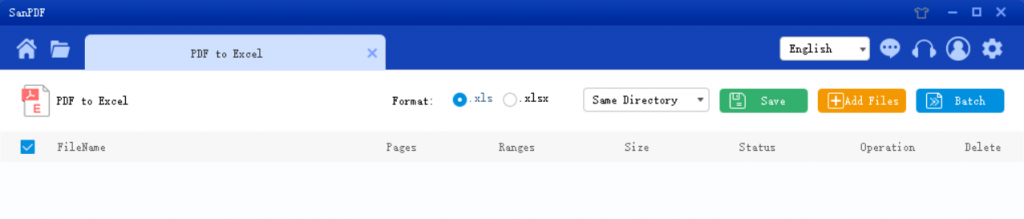
2.Dalam “Simpan Senarai” dan pilih lokasi yang anda ingin simpan, klik “Tambah Fail” dan pilih fail PDF yang anda hendak tukar dan klik “Mula Penukaran.”
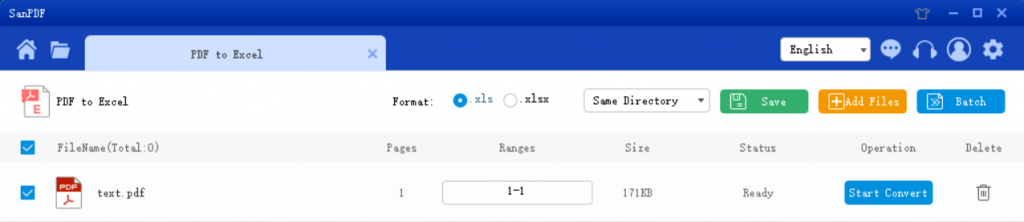
3. Setelah penukaran berjaya, pilih “Browse Directory” dan anda akan mendapati Excel yang ditukar. Sekiranya anda ingin memadam fail yang ditukar dalam “seterusnya melayari direktori itu, klik pada butang” hapus “.
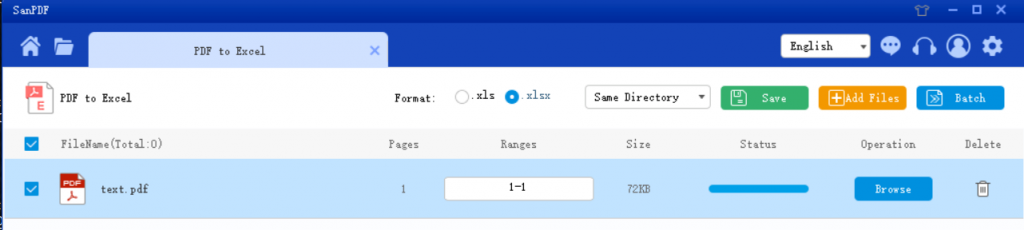
Nota: Format Excel yang anda perlukan untuk menukar hujungnya dengan .xls atau .xlsx. The bar menu di atas boleh dipilih.
Q: Saya tidak dapat mencari fail yang diubah / saya lakukan fail saya pergi?
Sekiranya anda belum mendaftarkan SanPDF anda akaun dan gunakan penukar dalam talian untuk menukar fail anda, sila muat turun mengalihkan fail dengan serta-merta dan pastikan ia selamat semasa penukaran selesai. Apabila halaman penukaran ditutup, anda tidak akan dapat memuat turun fail yang ditukar. Jika anda telah mendaftarkan akaun SanPDF anda, anda boleh log masuk akaun anda dalam masa 24 jam dari penukaran, cari fail yang ditukar di dalam Senarai Sejarah Penukaran dan muat turunnya. Sila ambil perhatian! Untuk menyimpan fail anda selamat, pelayan SanPDF secara automatik dan secara kekal memadam fail yang ditukar selepas 24 jam. Oleh itu, sila pastikan untuk memuat turun dan menyimpannya dalam peti keselamatan letakkan selepas penukaran.
Keselamatan:
Kami menghormati hak privasi. Selepas 24 tahun jam penukaran fail, mereka akan sentiasa dipadamkan dari pelayan kami. Untuk lebih maklumat, sila baca dasar privasi kami.
Sanpdf, membantu anda meningkatkan kecekapan dan menyelamatkan lebih banyak masa, jadi anda mempunyai kehidupan yang berwarna-warni.